?wps文檔中間用一條線隔開的教程
時間:2023-12-14 08:51:44作者:極光下載站人氣:248
越來越多的用戶在接觸到wps軟件后,會收獲到強大功能帶來的幫助以及多種文件的編輯權利,讓用戶可以簡單輕松的完成編輯工作,因此wps文檔吸引了不少的用戶前來下載使用,當用戶在wps軟件中編輯文檔文件時,會在頁面上將文字內容進行分欄,為了更好的區分分欄效果,用戶想在頁面中間添加分隔線,這樣就可以將其分開,那用戶應該怎么來操作實現呢,其實操作的過程是很簡單的,用戶只需在分欄窗口中點擊兩欄并勾選分隔線即可解決問題,詳細的操作過程是怎樣的呢,接下來就讓小編來向大家分享一下wps文檔中間用一條線隔開的方法教程吧,希望用戶在看了小編的教程后,能夠從中獲取到有用的經驗。
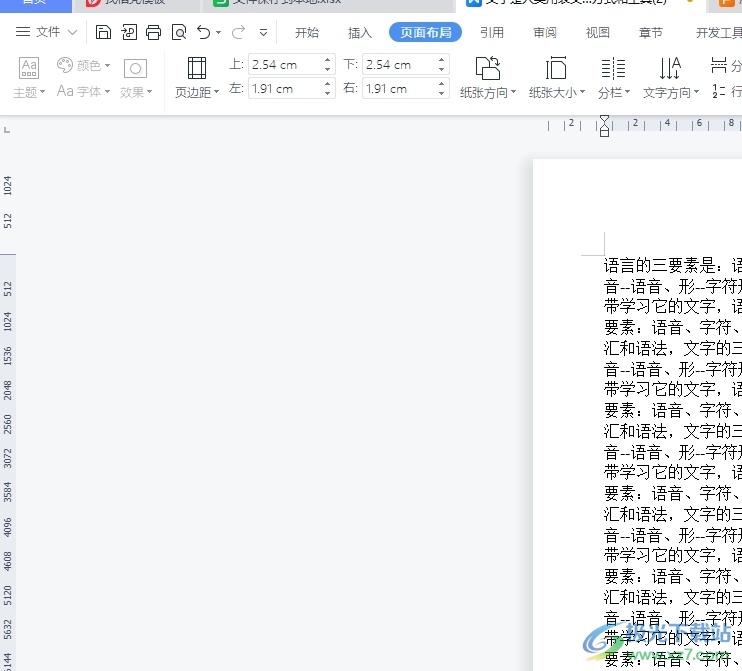
方法步驟
1.用戶在wps軟件中打開文檔文件,接著進入到編輯頁面上全選內容

2.用戶需要在頁面上方的菜單欄中點擊頁面布局選項,將會顯示出相關的選項卡,用戶選擇其中的分欄選項
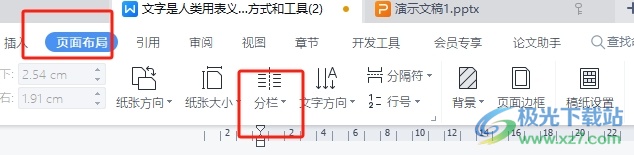
3.在彈出來的下拉選項卡中,用戶選擇其中的更多分欄選項,將會進入到新窗口中來解決
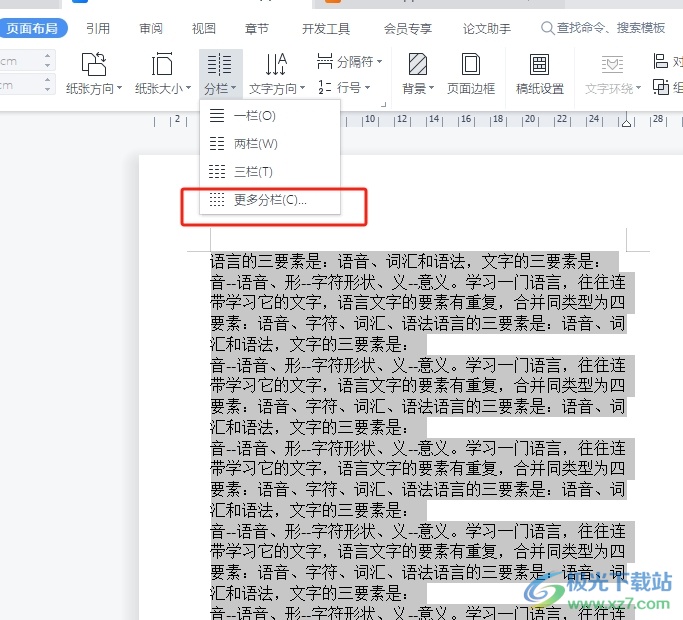
4.在打開的分欄窗口中,用戶在預覽板塊中選擇兩欄選項,然后勾選分隔線選項
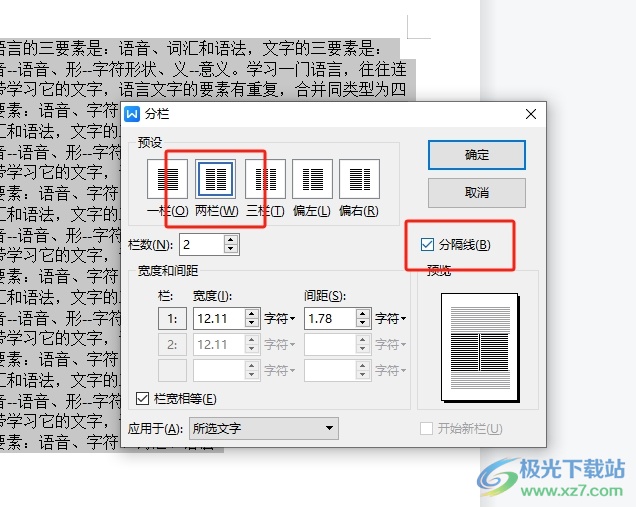
5.完成上述操作后,用戶在窗口的右側按下確定按鈕即可解決問題
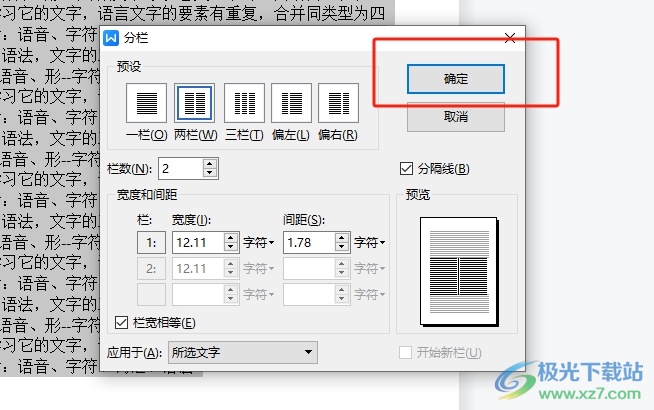
6.此時回到編輯頁面上,用戶可以看到當前頁面上的內容成功用一條線隔開了,效果如圖所示
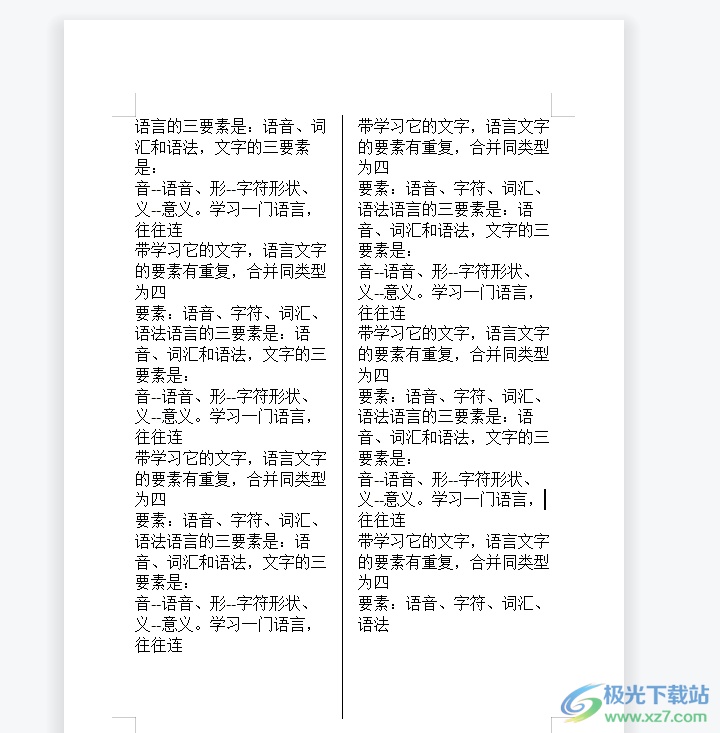
以上就是小編對用戶提出問題整理出來的方法步驟,用戶從中知道了大致的操作過程為點擊頁面布局-分欄-更多分欄-兩欄-勾選分隔線-確定這幾步,方法簡單易懂,因此感興趣的用戶可以跟著小編的教程操作試試看,一定可以成功在文檔中間用一條線隔開的。

大小:240.07 MB版本:v12.1.0.18608環境:WinAll, WinXP, Win7, Win10
- 進入下載
相關推薦
相關下載
熱門閱覽
- 1百度網盤分享密碼暴力破解方法,怎么破解百度網盤加密鏈接
- 2keyshot6破解安裝步驟-keyshot6破解安裝教程
- 3apktool手機版使用教程-apktool使用方法
- 4mac版steam怎么設置中文 steam mac版設置中文教程
- 5抖音推薦怎么設置頁面?抖音推薦界面重新設置教程
- 6電腦怎么開啟VT 如何開啟VT的詳細教程!
- 7掌上英雄聯盟怎么注銷賬號?掌上英雄聯盟怎么退出登錄
- 8rar文件怎么打開?如何打開rar格式文件
- 9掌上wegame怎么查別人戰績?掌上wegame怎么看別人英雄聯盟戰績
- 10qq郵箱格式怎么寫?qq郵箱格式是什么樣的以及注冊英文郵箱的方法
- 11怎么安裝會聲會影x7?會聲會影x7安裝教程
- 12Word文檔中輕松實現兩行對齊?word文檔兩行文字怎么對齊?
網友評論